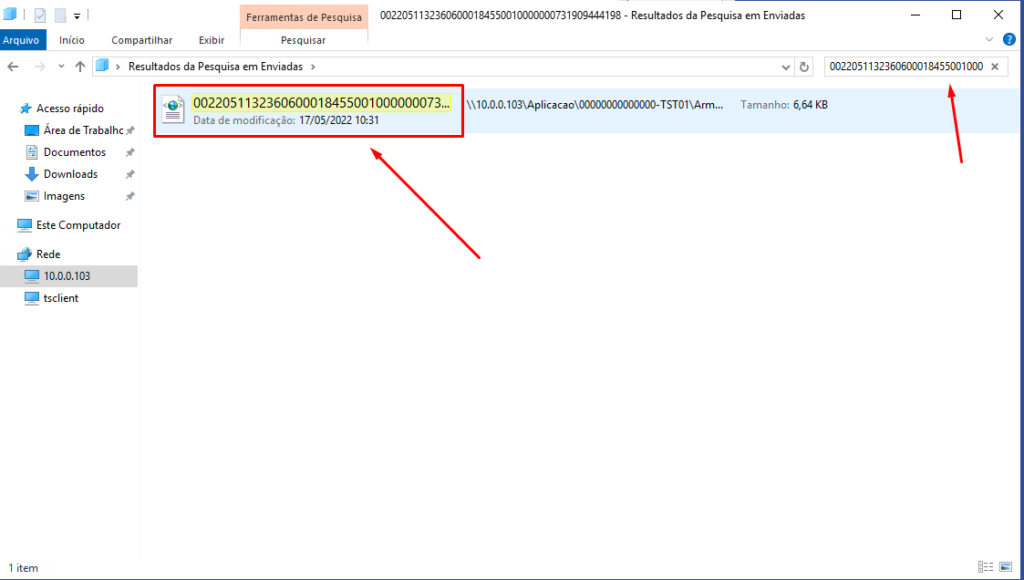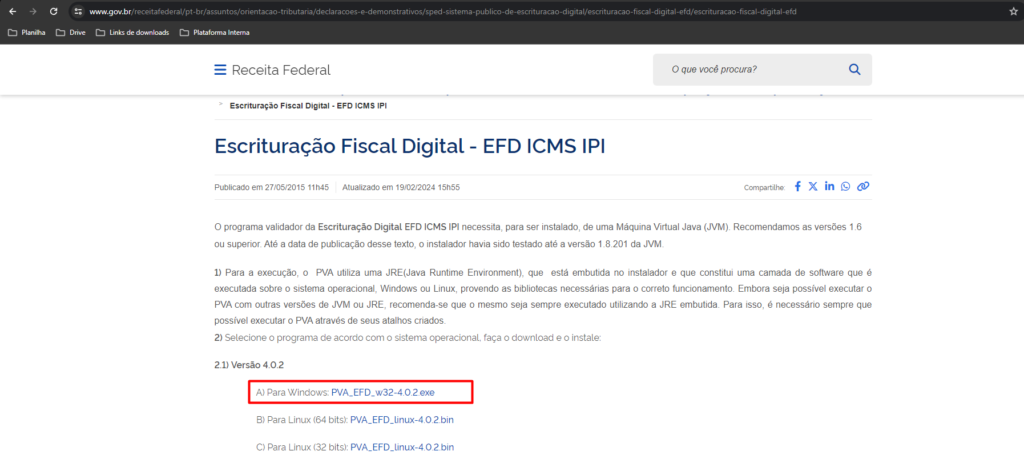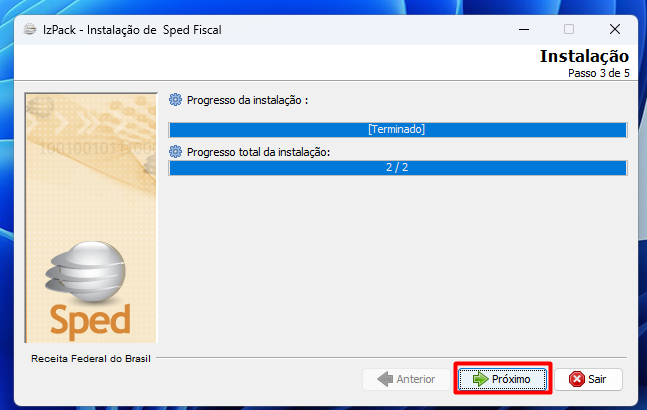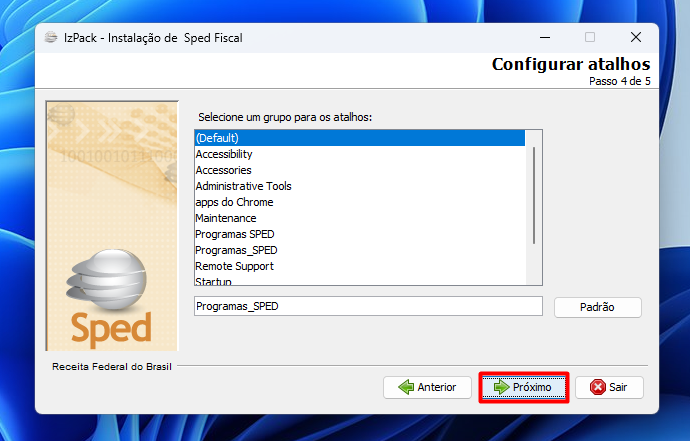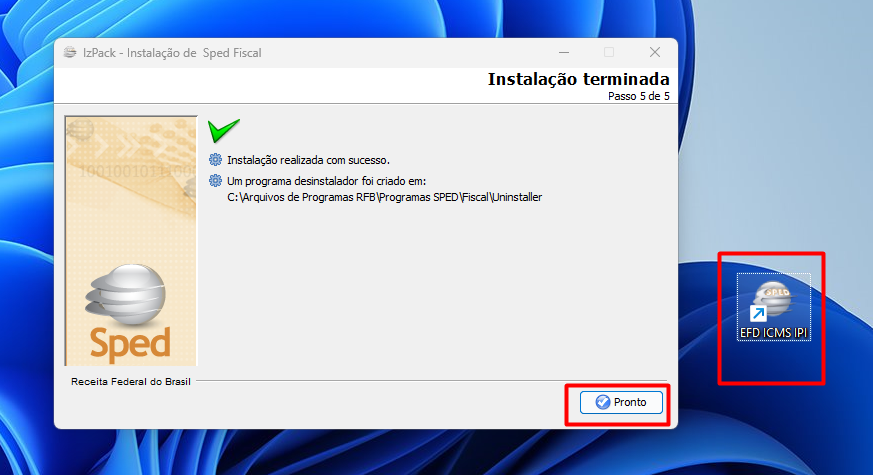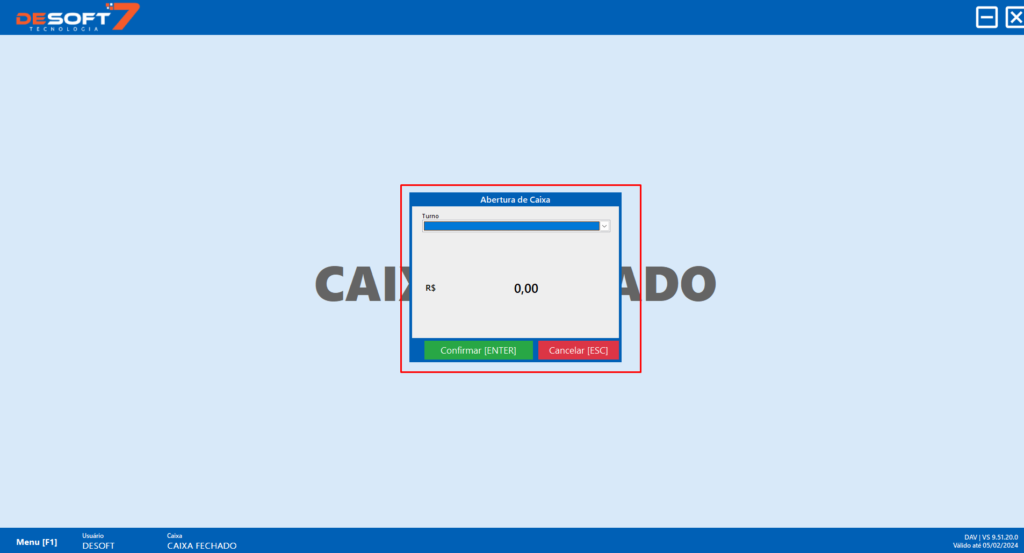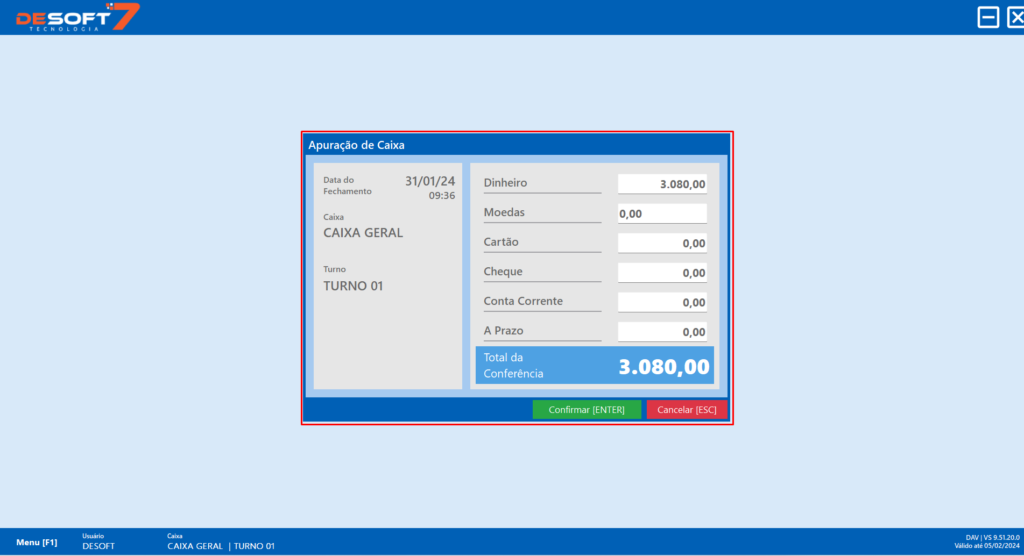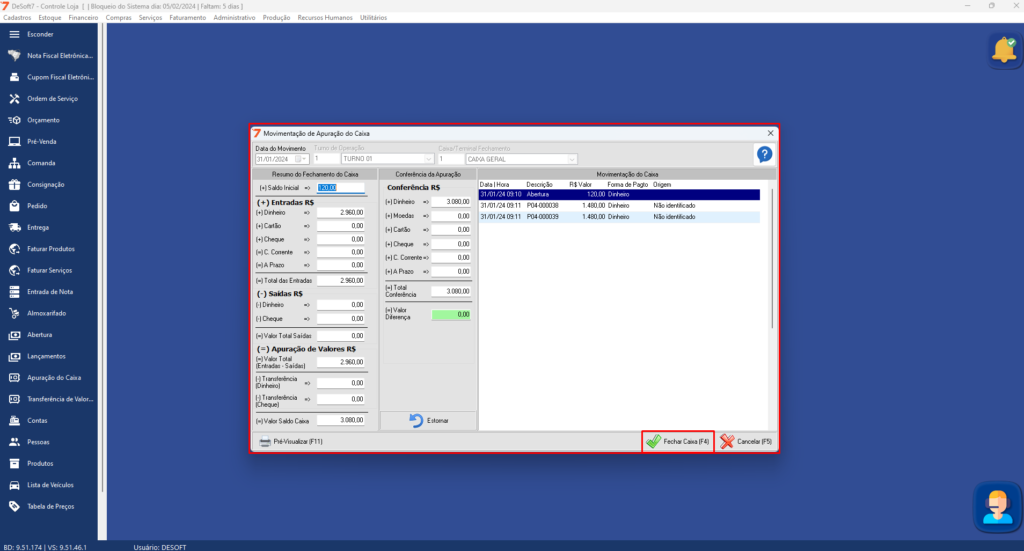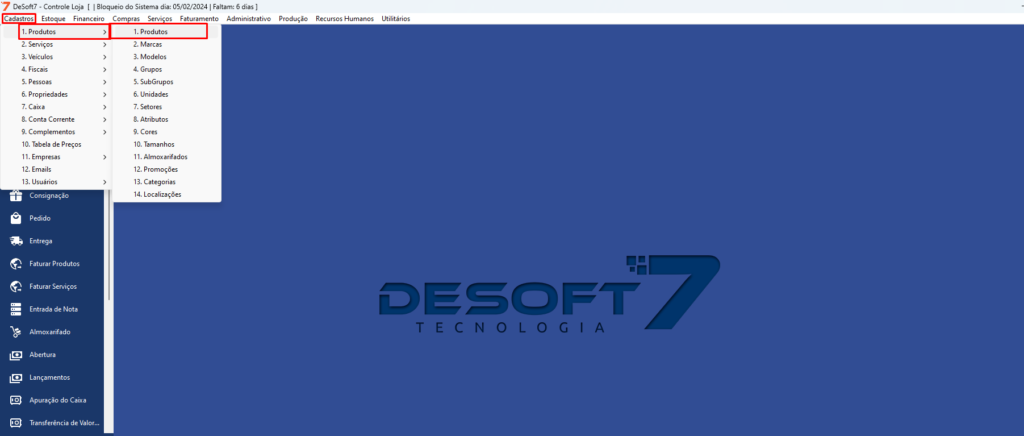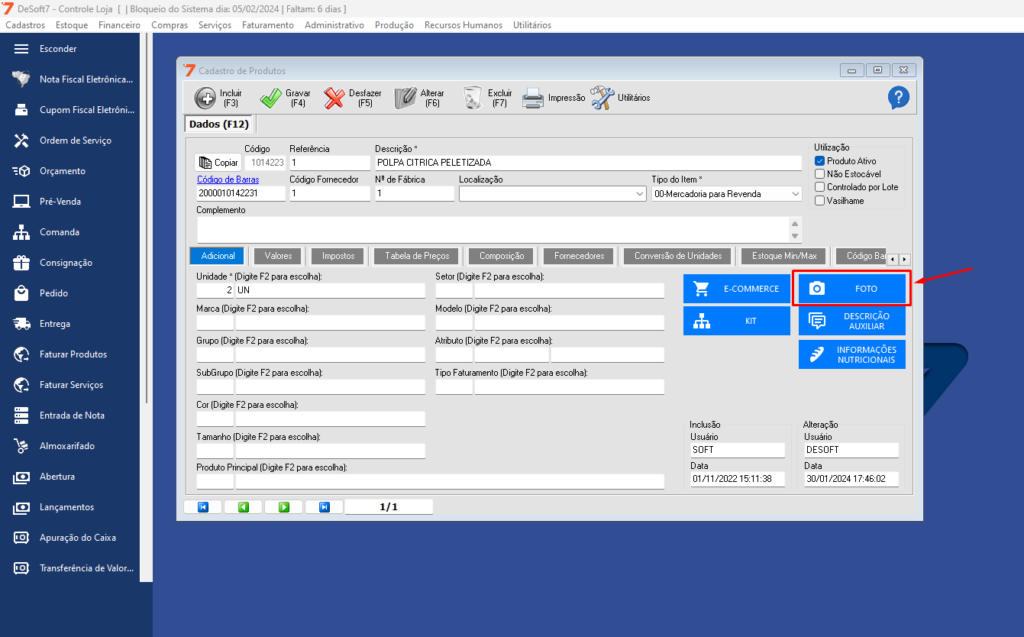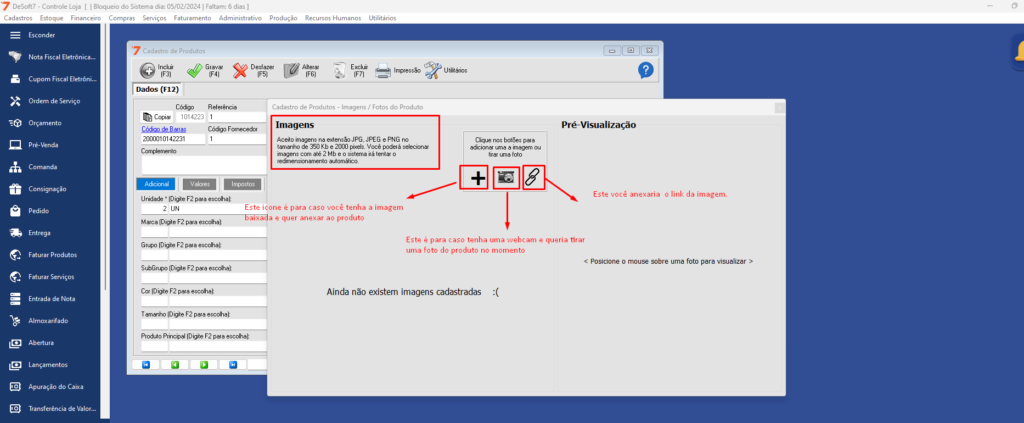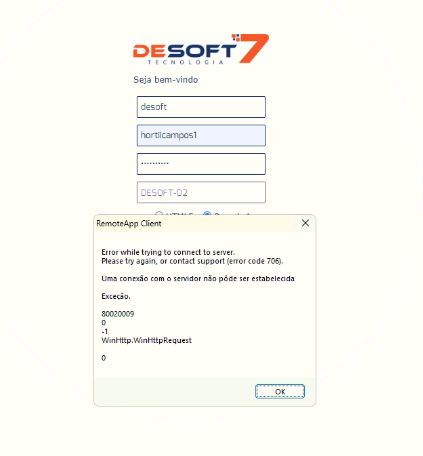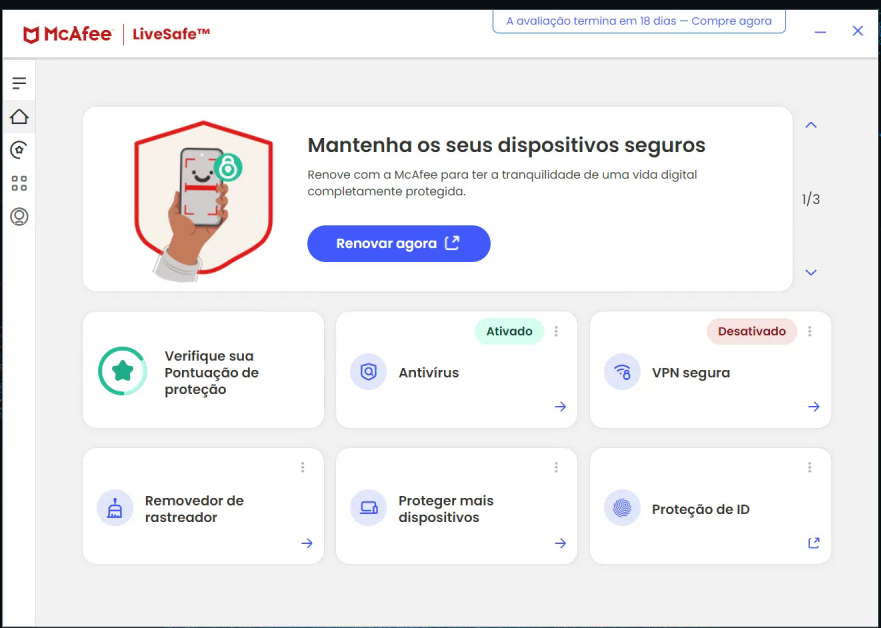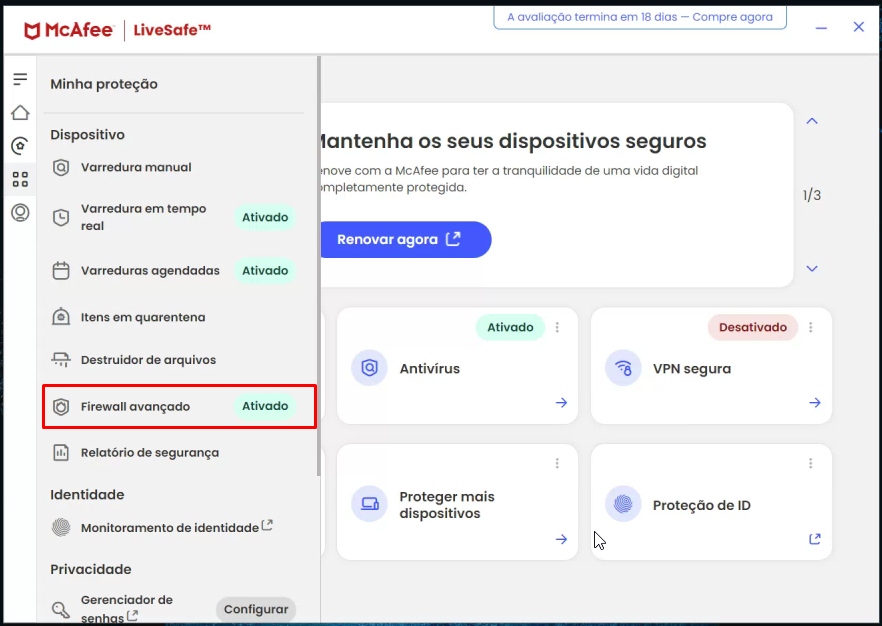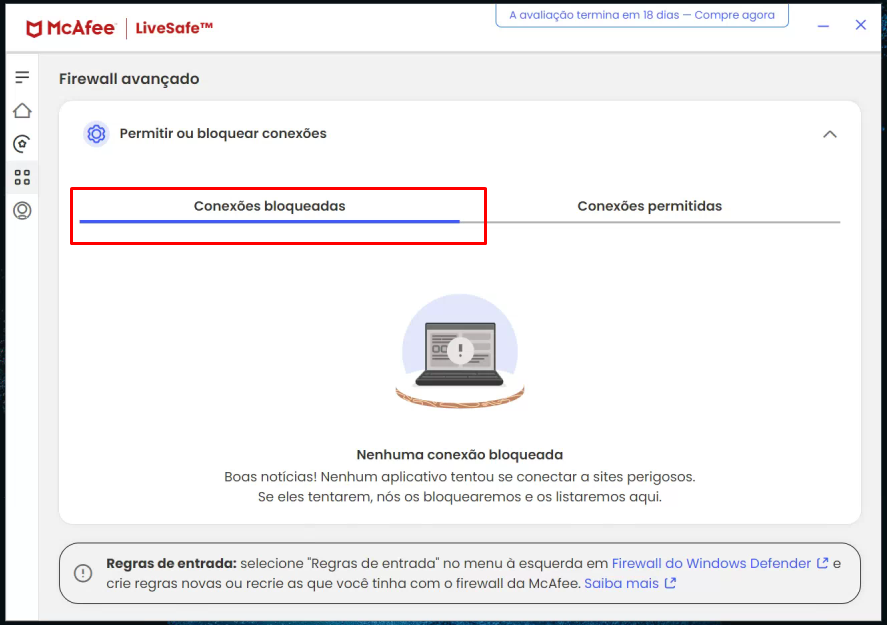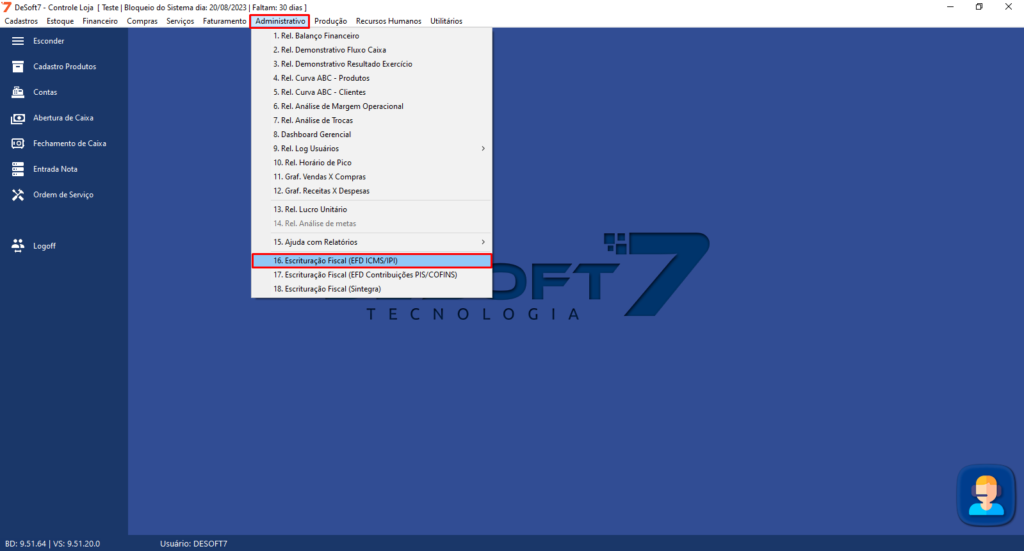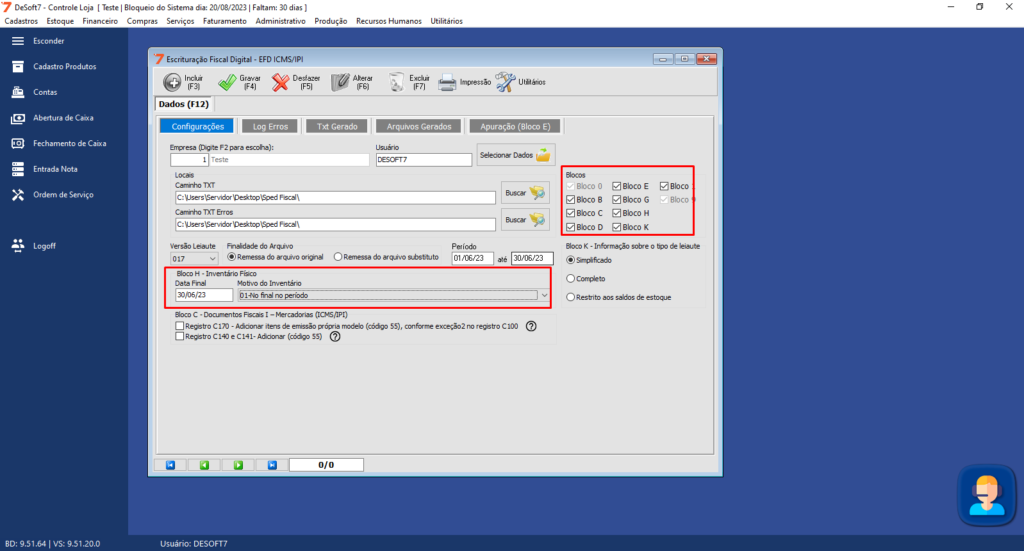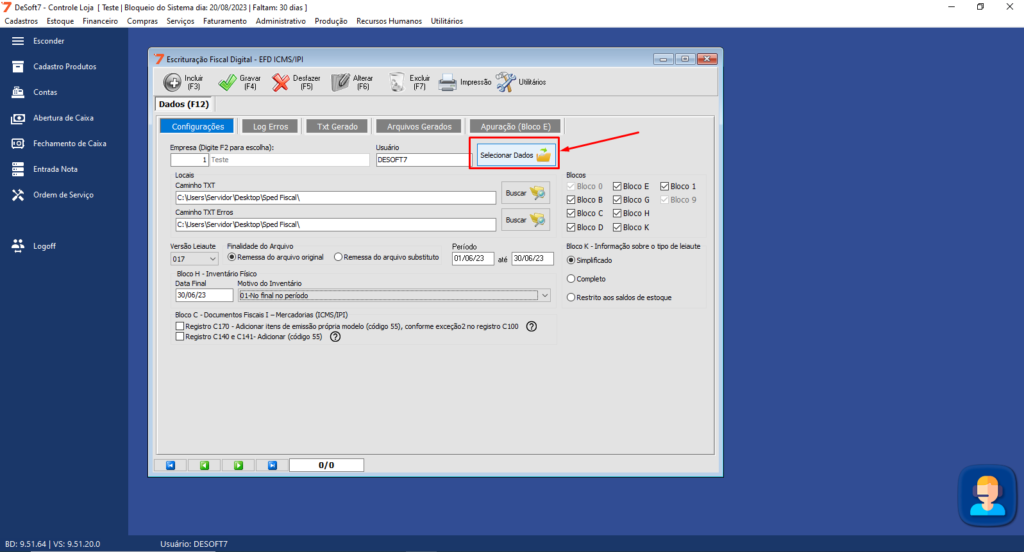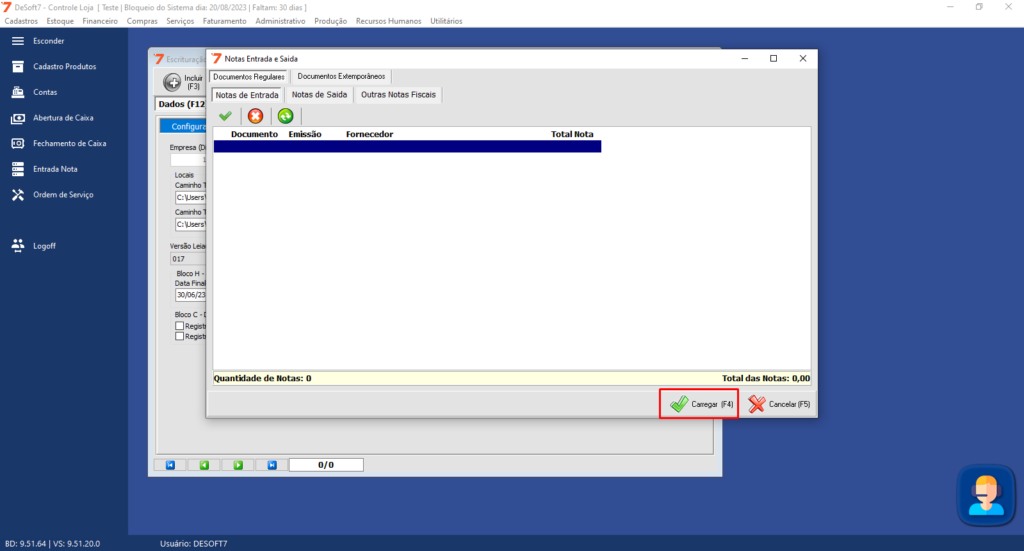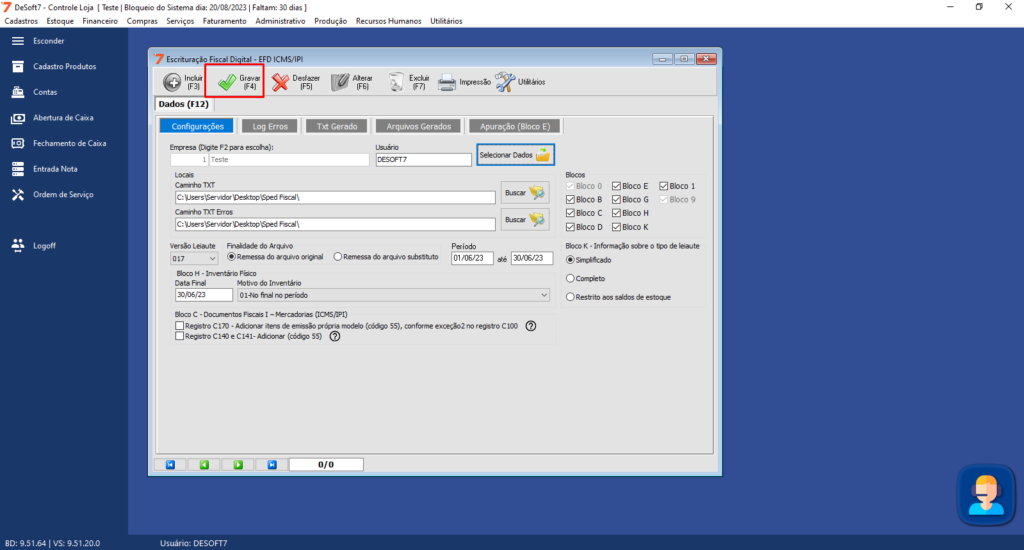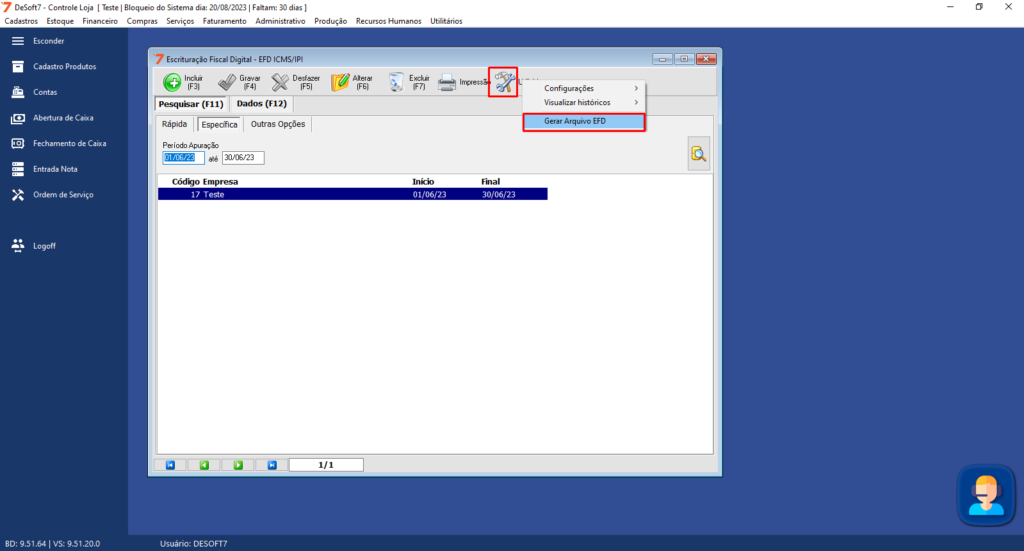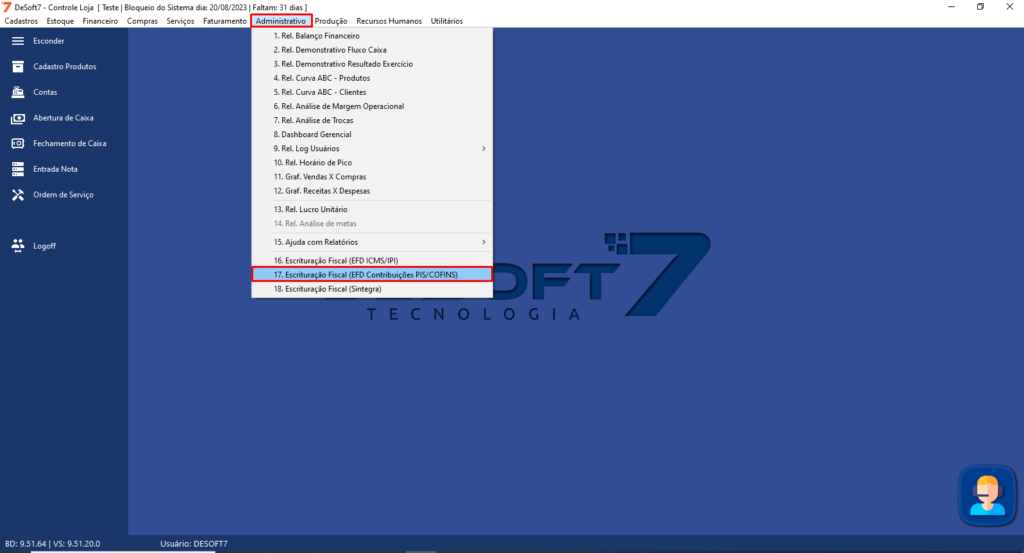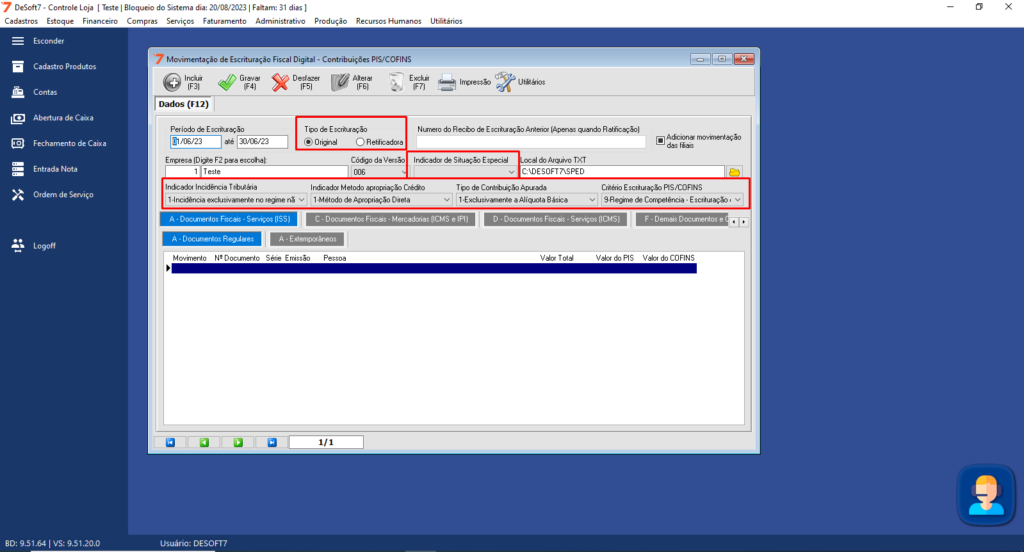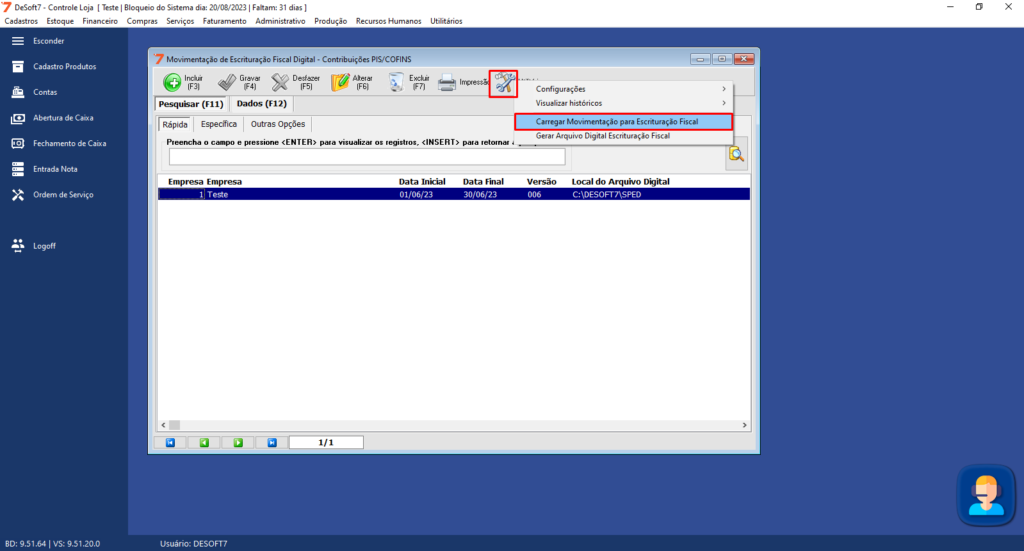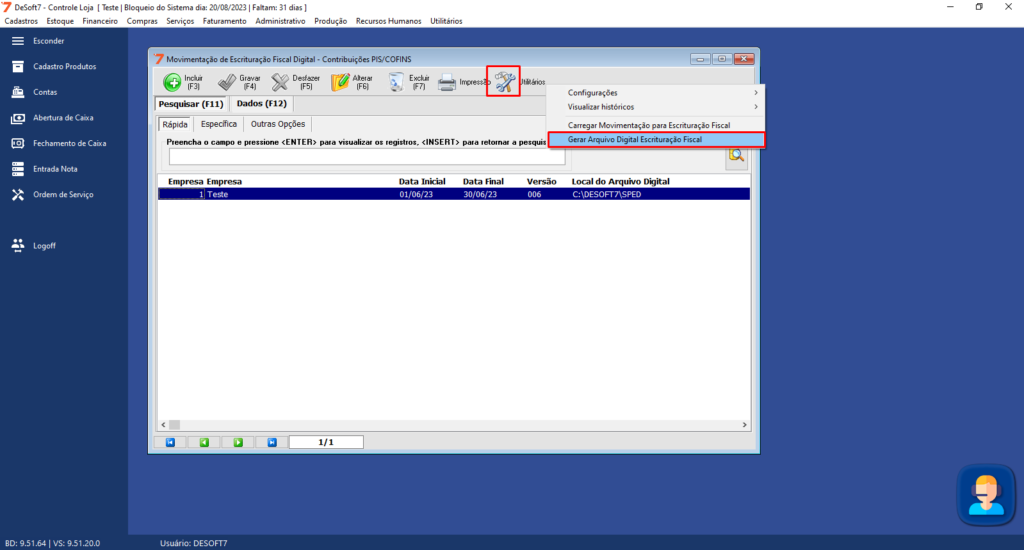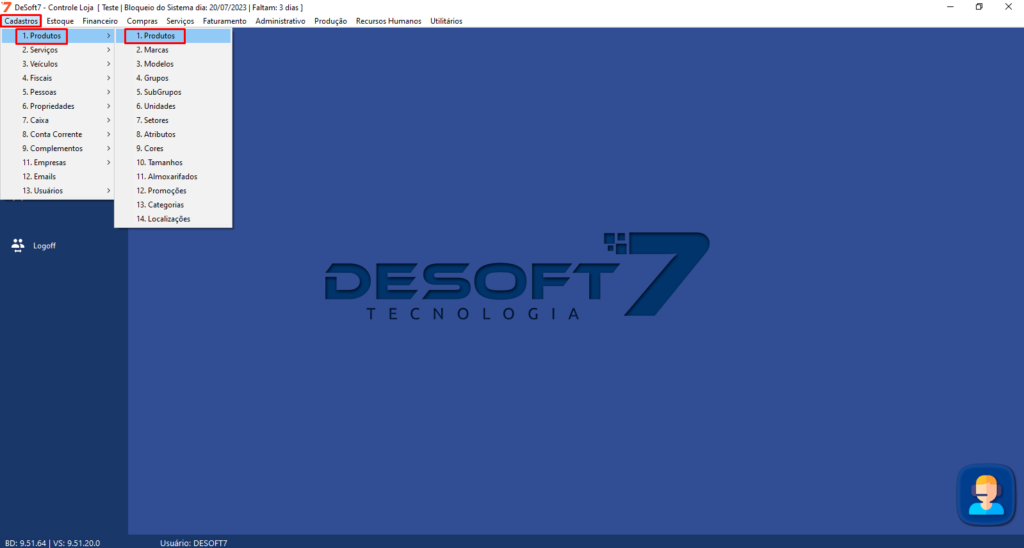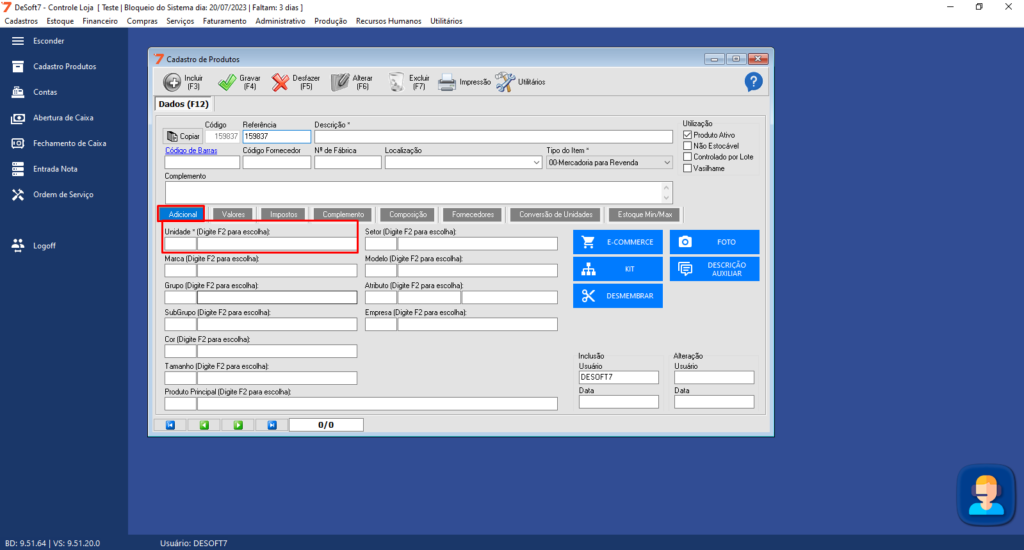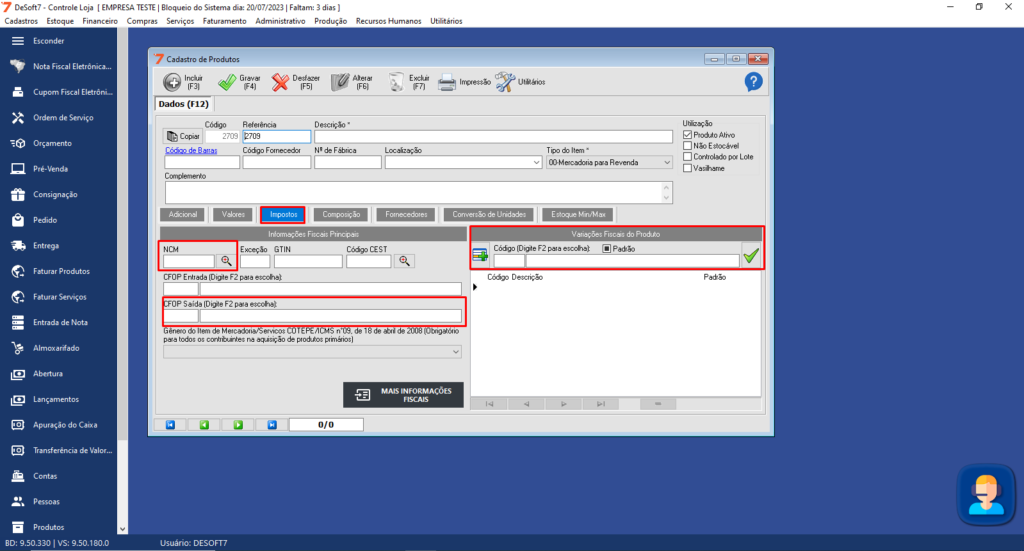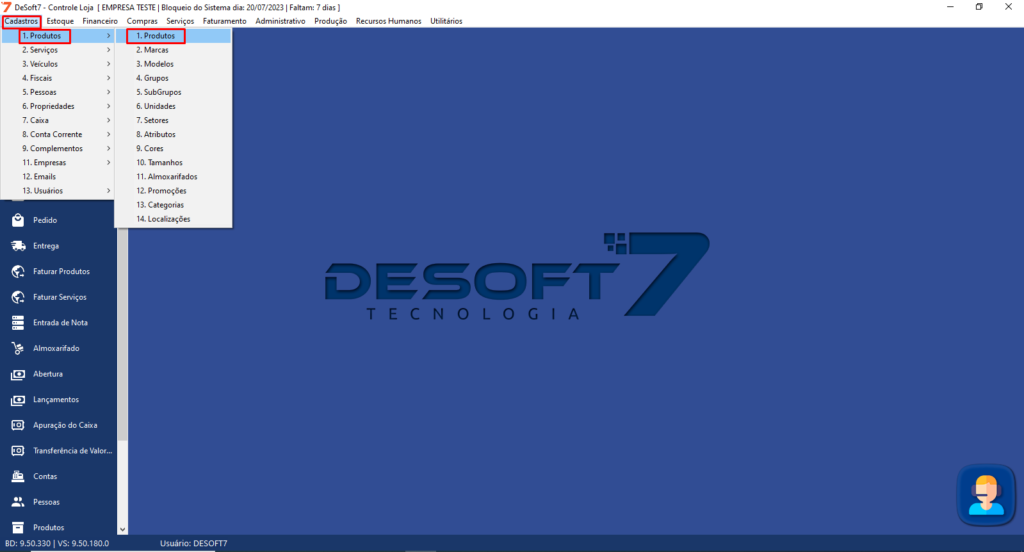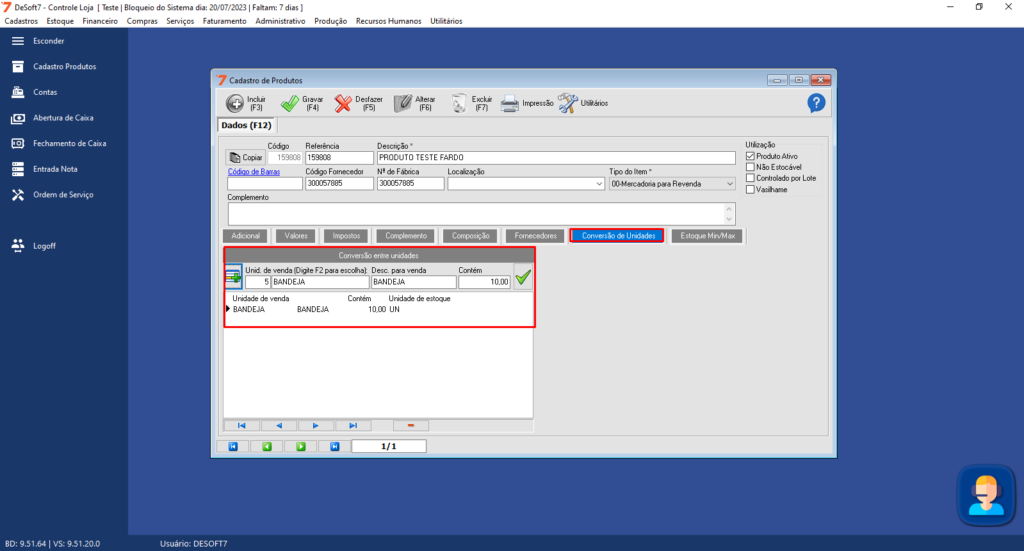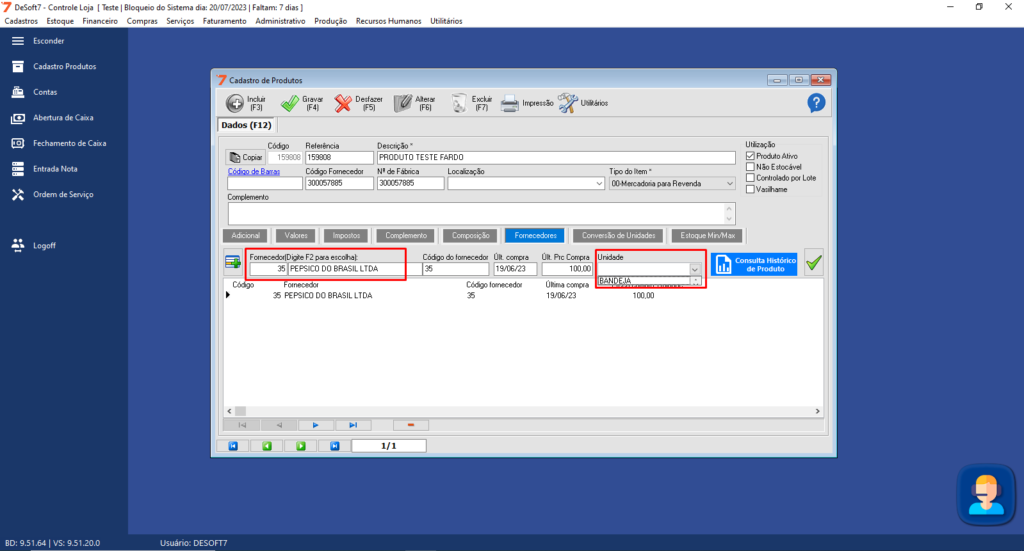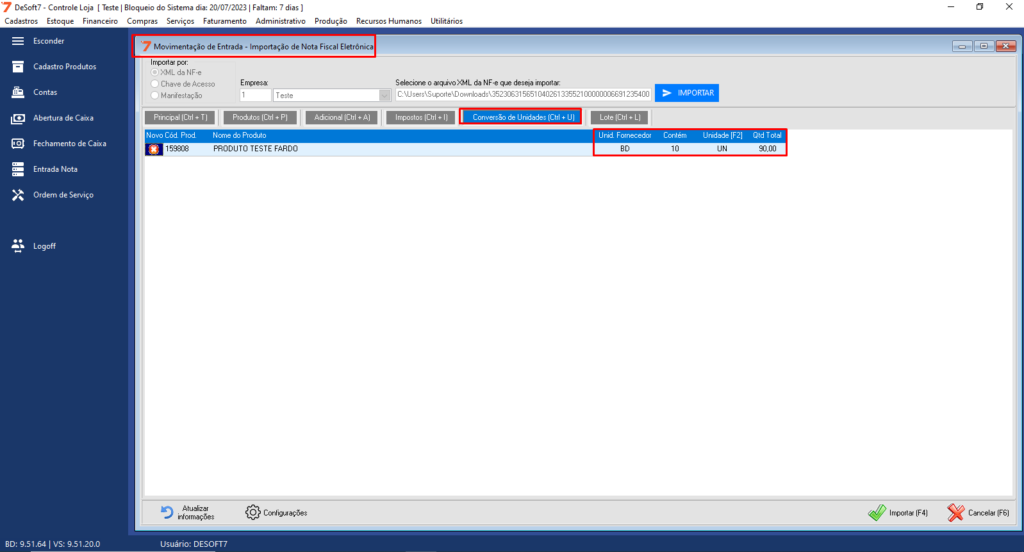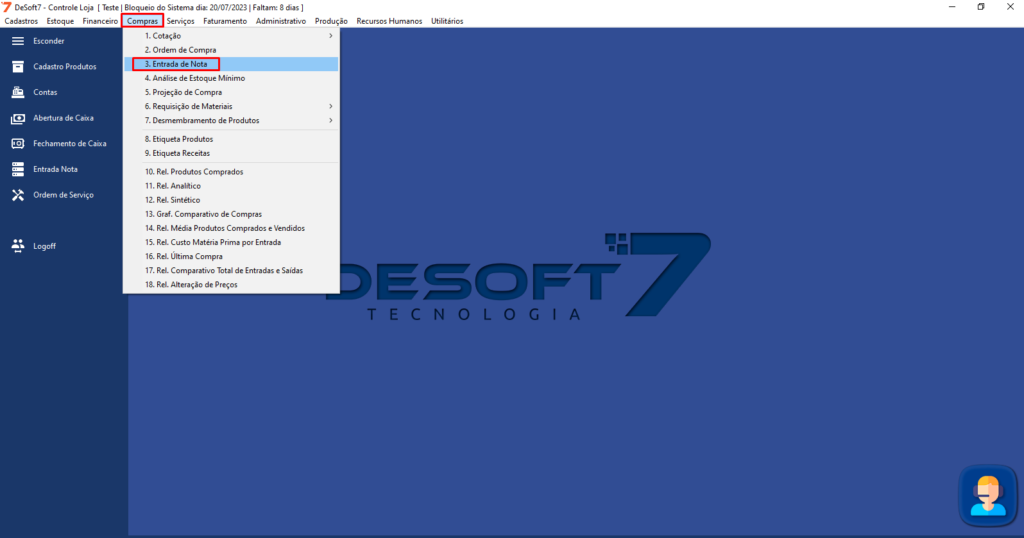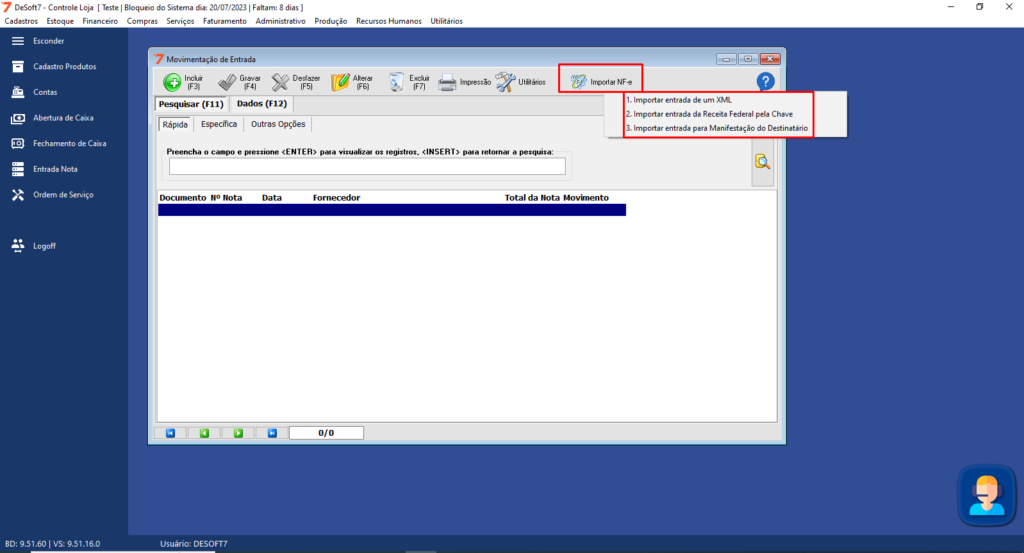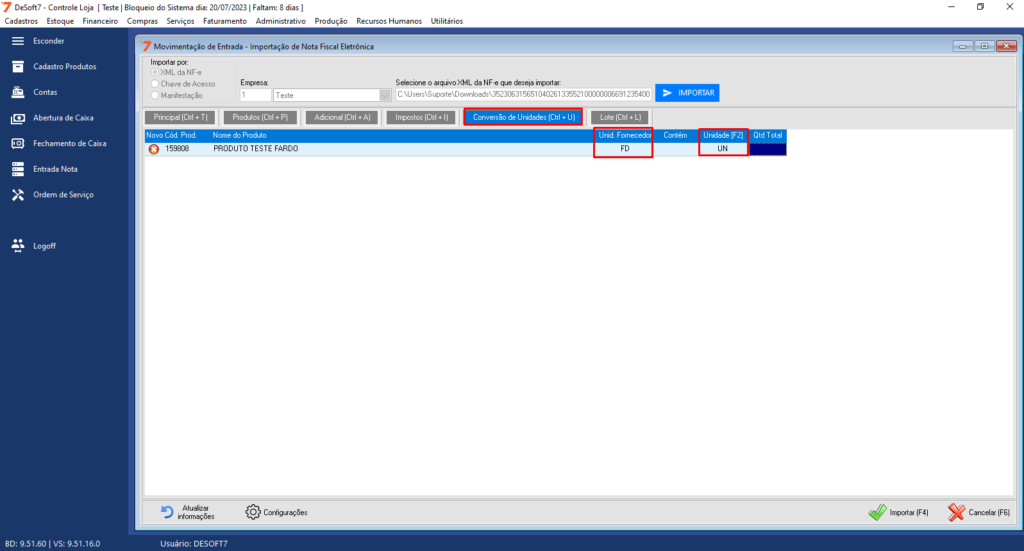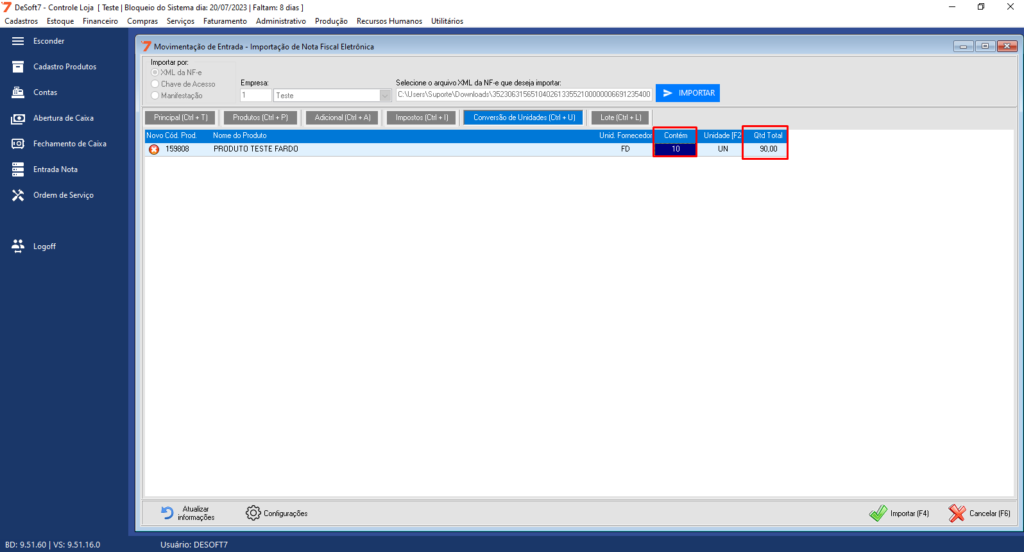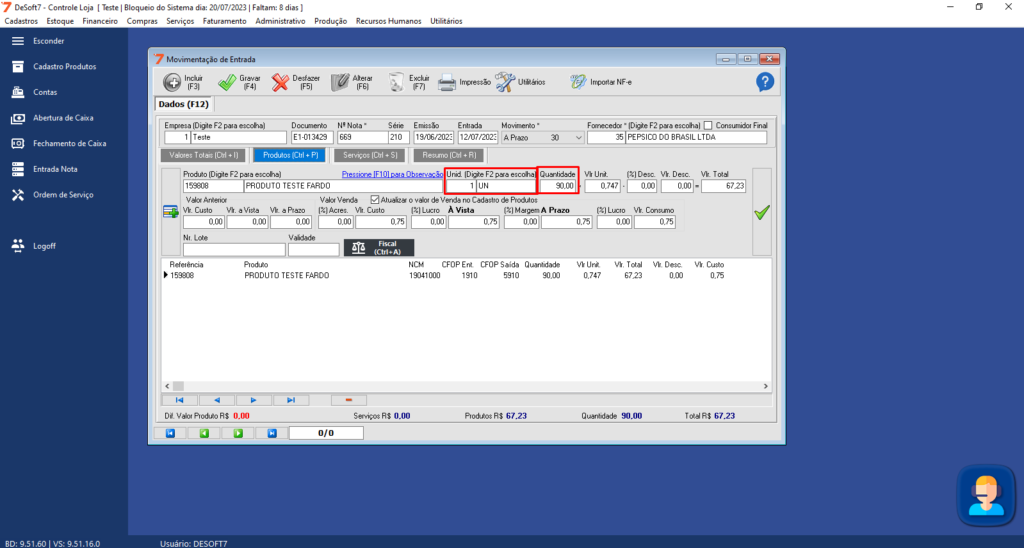Como pegar o arquivo XML dos documentos fiscais?
Nesse artigo iremos ensinar como pegar o arquivo XML da nuvem/local
Iremos mostrar com esse artigo dois modos de pegar o arquivos XML.
Primeiro modo: Por E-mail
1° Passo: Começaremos pegando o XML de uma NF-e, com isso iremos na aba Faturamento-> 8. Nota Fiscal Eletrônica
OBS: Para a nota fiscal de serviço seria somente selecionar a opção 9.Nota Fiscal de Serviço
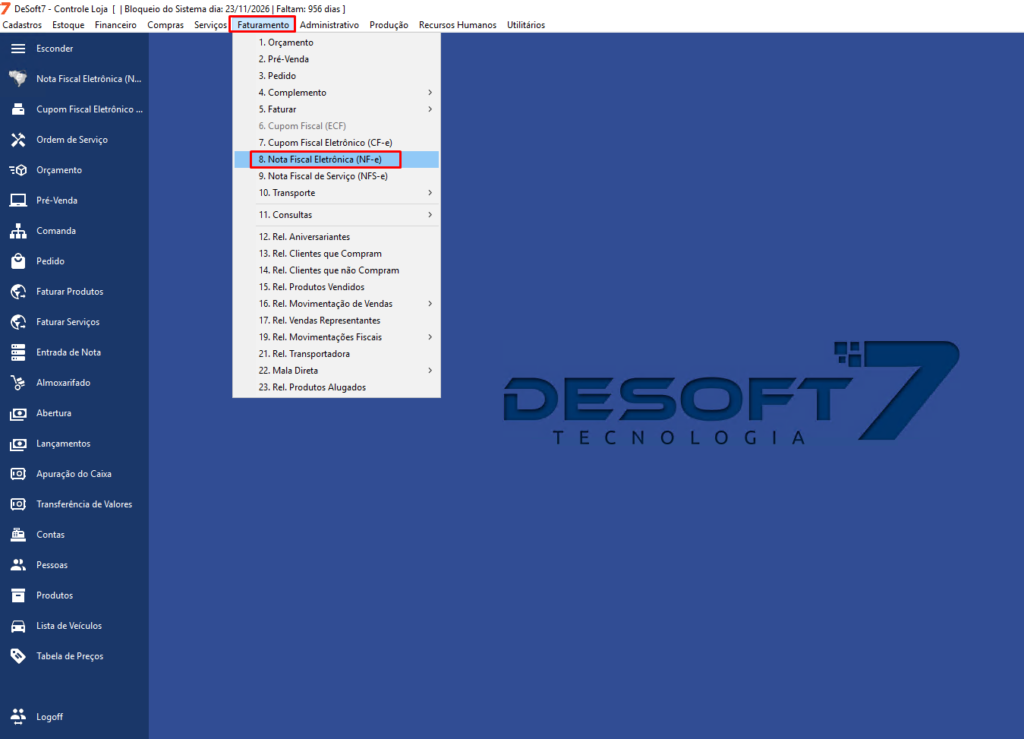
2° Agora com a tela da NF-e aberta, procuramos a nota em questão que queremos o XML, selecionamos ela, com ela selecionada clicamos em NF-e, onde irá abrir algumas opções para serem selecionada e escolhemos a opção 10. Enviar E-mail Cliente
OBS: Para notas fiscais de serviço, seria o mesmo procedimento mas a opção de enviar e-mail seria a 4.Enviar E-mail Cliente
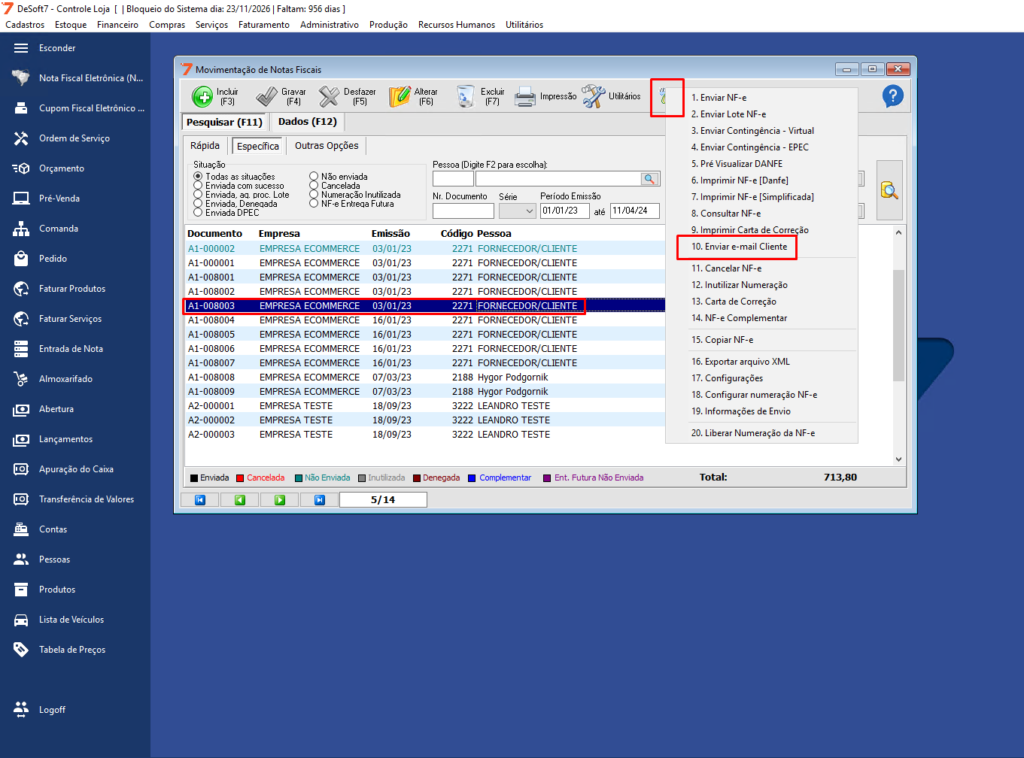
3°Na tela agora para enviar por E-mail, terá os campos
De: Será o e-mail que está cadastrado no sistema
Para: Pode estar colocando o próprio e-mail assim você receberá as informações
Assunto: Estará como NF-e e o numero da nota
Corpo do e-mail com uma mensagem padrão e em anexo no e-mail o XML e o PDF da nota
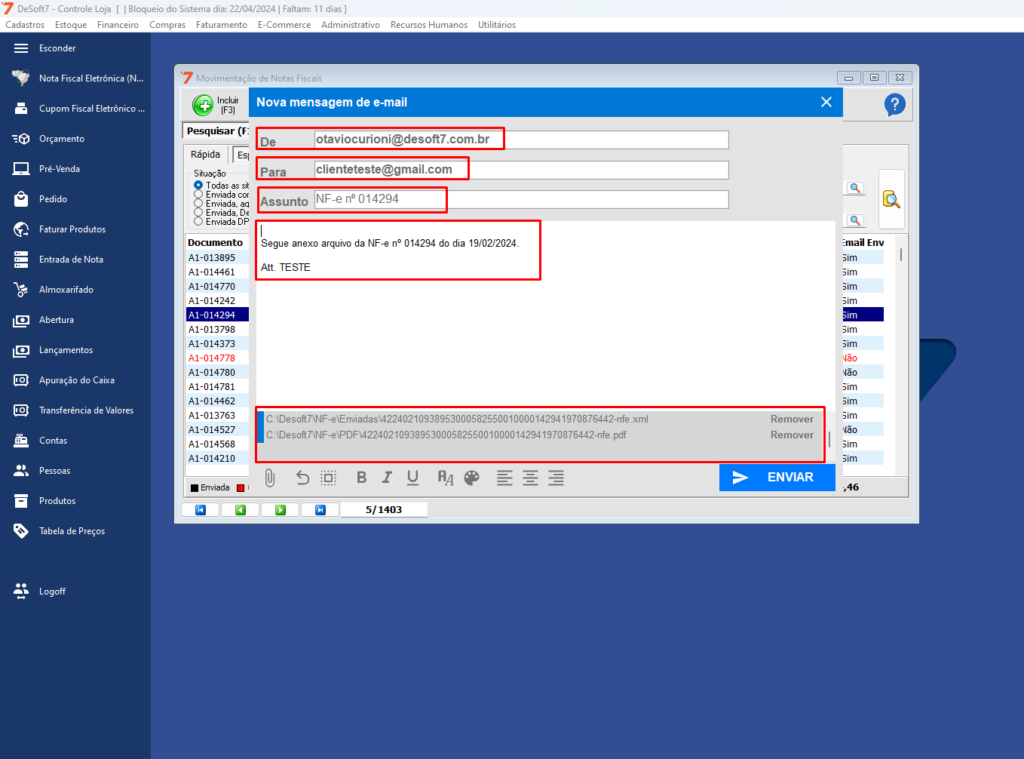
4° Após enviar somente consultar no seu e-mail que vai estar lá os arquivos que necessita
OBS: Alguns e-mail pode estar consideram como spam o e-mail enviado pelo sistema da Desoft7, com isso é necessário estar verificando o Lixo Eletrônico e a do Spam caso não esteja na caixa de entrada.
Vamos agora para o Segundo modo: Seria pegar no modo manual
1° Passo: Iremos primeiramente na aba Faturamento-> 8. Nota Fiscal Eletrônica
OBS: Para a nota fiscal de serviço seria somente selecionar a opção 9.Nota Fiscal de Serviço
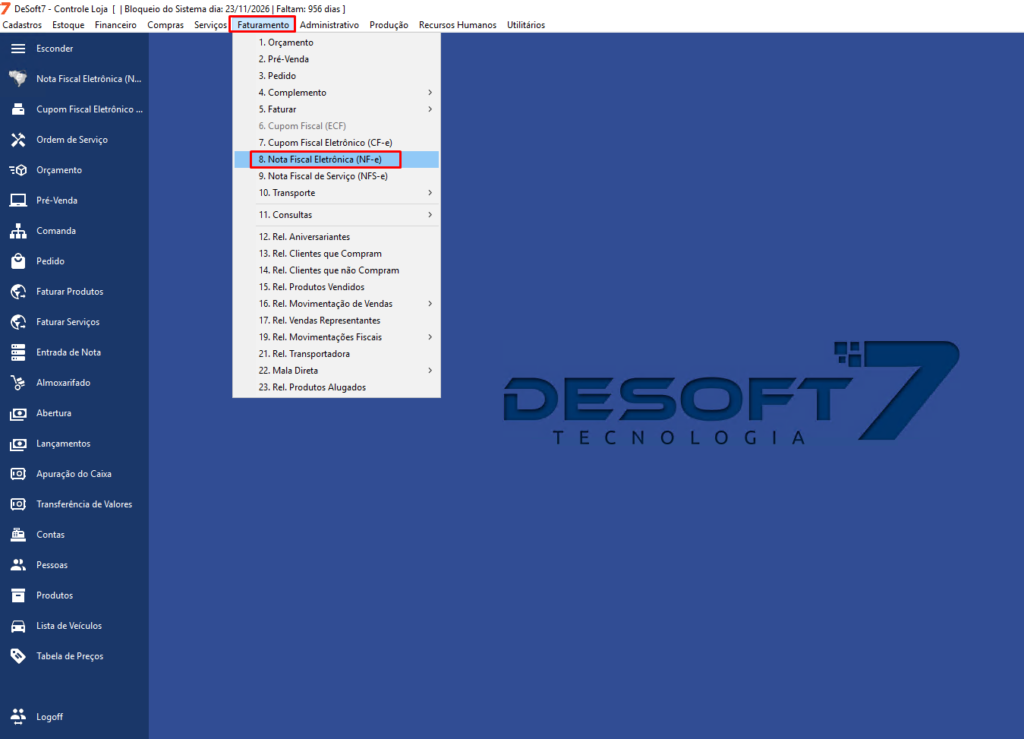
2° Agora com a tela da NF-e aberta, procuramos a nota em questão que queremos o XML, selecionamos ela, com ela selecionada clicamos em NF-e, onde irá abrir algumas opções para serem selecionada, a seguir selecionamos a opção 19. Informações de Envio
OBS: Funciona do mesmo modo para a Nota Fiscal de Serviço, só muda para a opção 9. Informações de Envio.
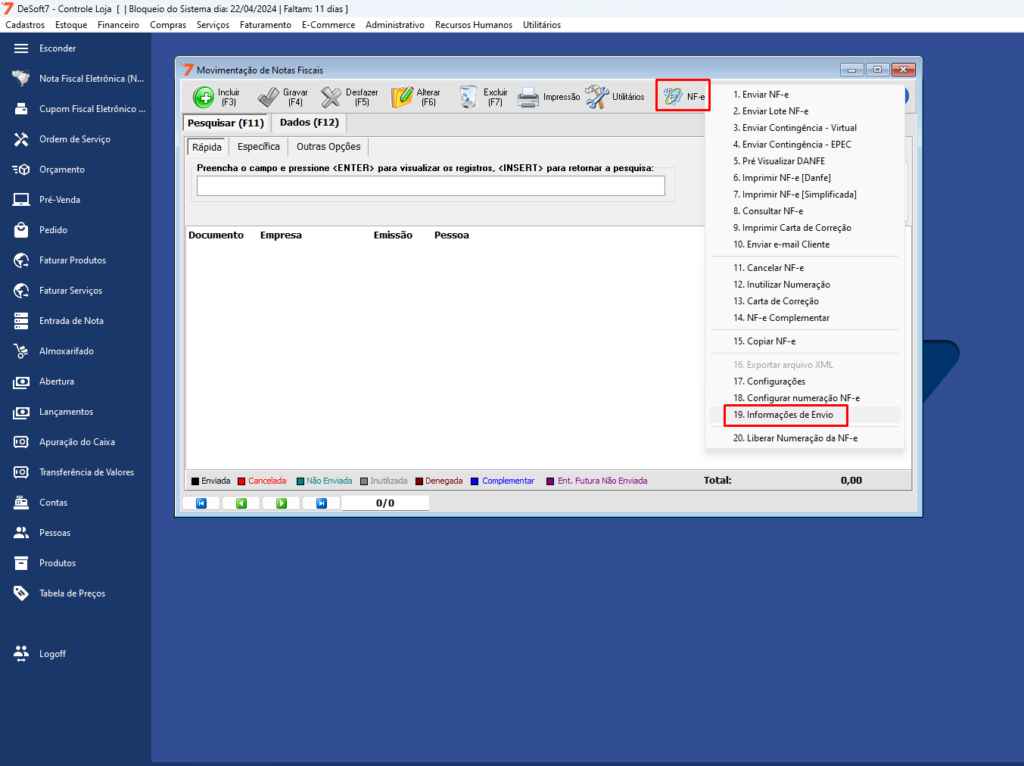
3° Com a tela em aberto a informação que precisamos olha seria a que vai estar abaixo da descrição “Nome do arquivo Digital [XML] gerado no envio da NF-e” como na imagem abaixo
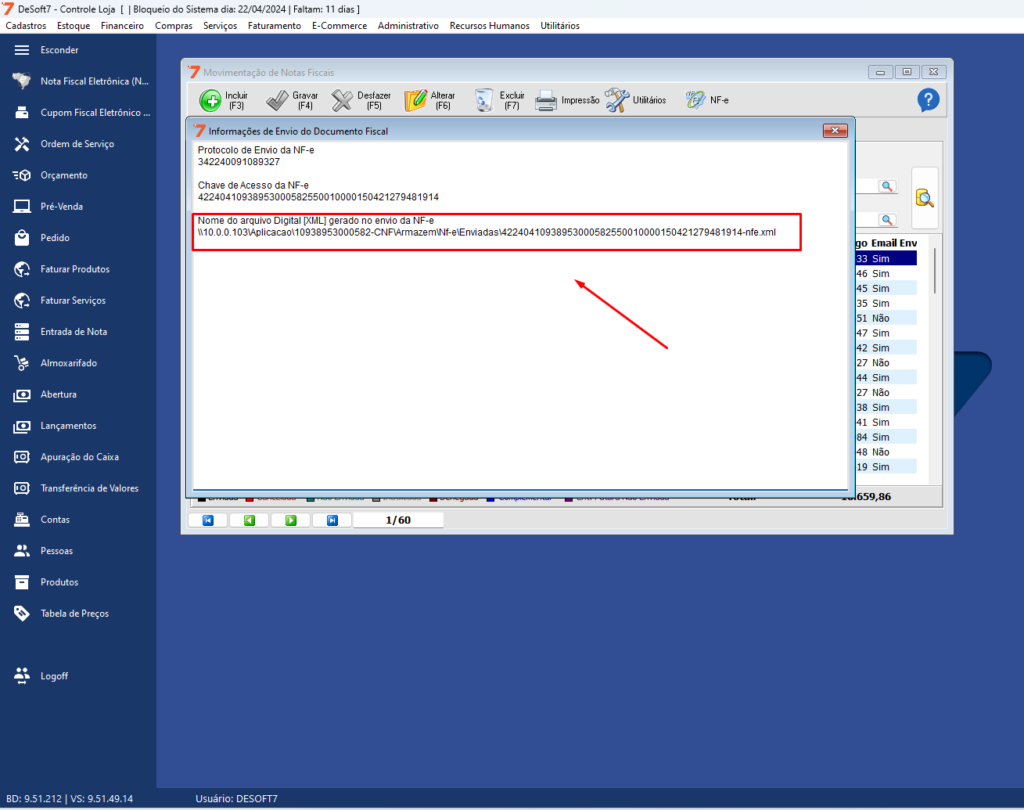
4° Com essa informação sabemos o caminho onde foi salvo o XML da nota, com isso seguimos na direção onde está salvo, para chegarmos até lá, abrimos a pasta Armazém
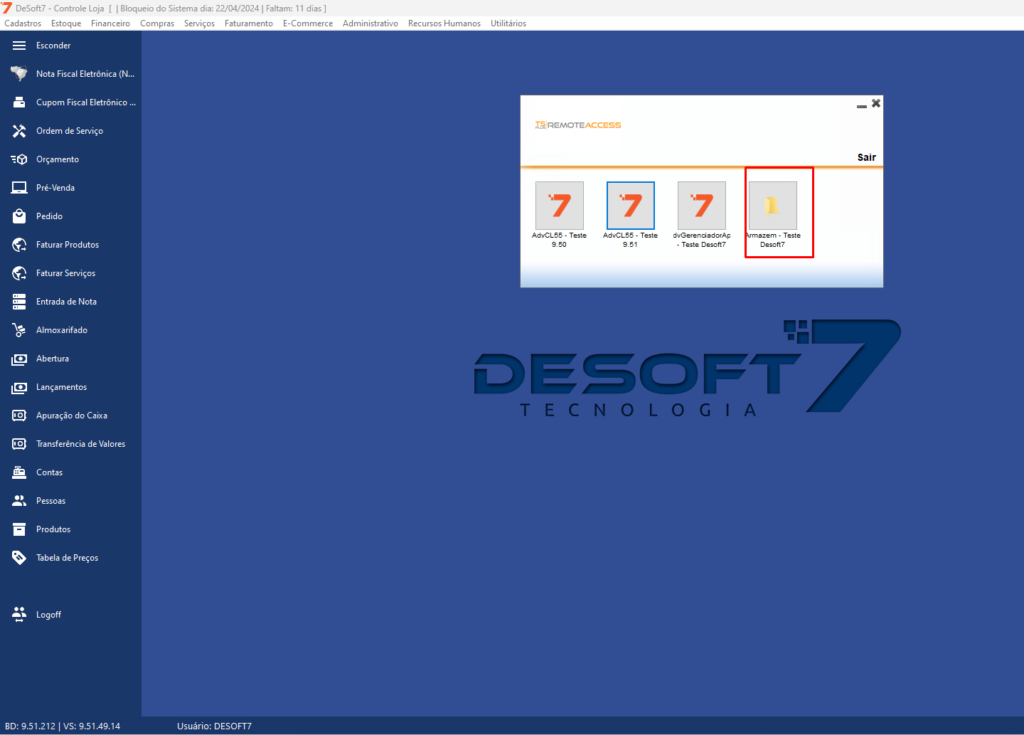
5° Agora selecionamos a opção NF-e
OBS: Aqui para Nota Fiscais de Serviço, somente selecionar a pasta NFS-e e a partir daqui se torna igual o processo.
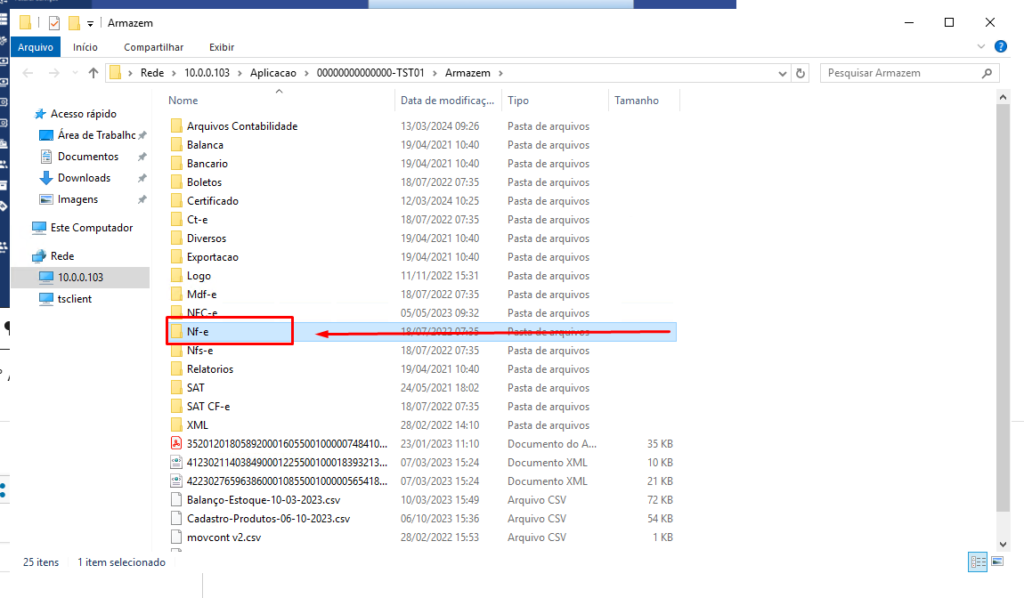
6° A seguir selecionamos a opção Enviadas
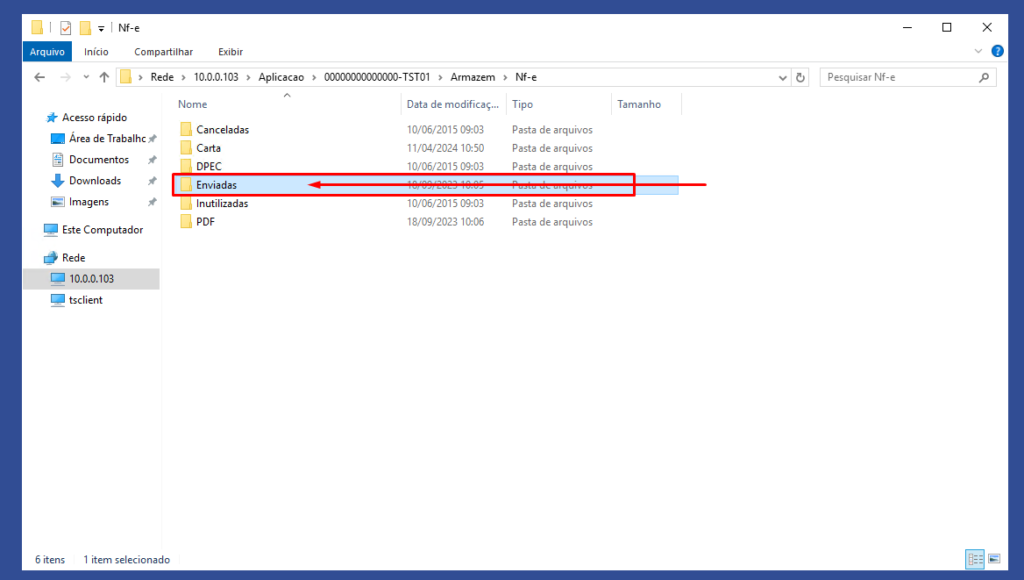
7° Agora vem a parte importante, para encontramos o XML da nota, voltamos ali no passo 3° onde vamos pegar a informação crucial para pesquisarmos nas pastas de Enviadas, estarei mostrando abaixo a informação que é para pegar:
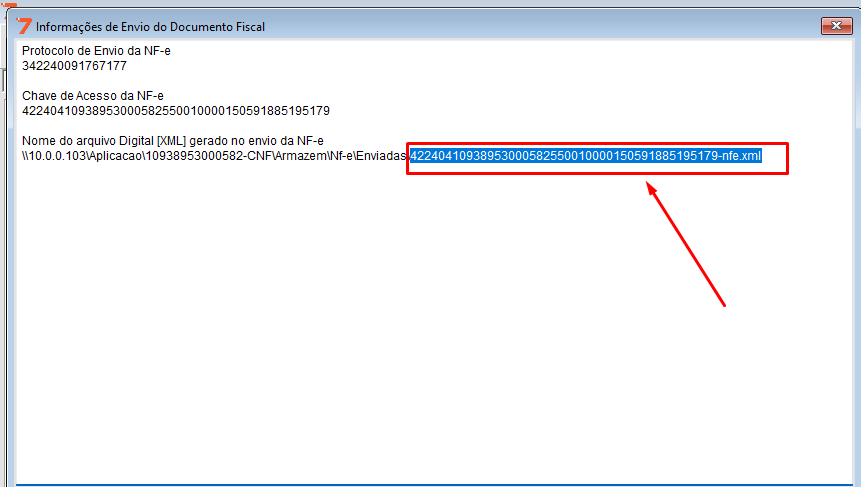
7.1 Essa informação seria a chave da nota, com ela iremos na pasta de enviadas e pesquisamos lá, irá destacar o XML da nota em questão assim podendo copiar para sua área de trabalho.